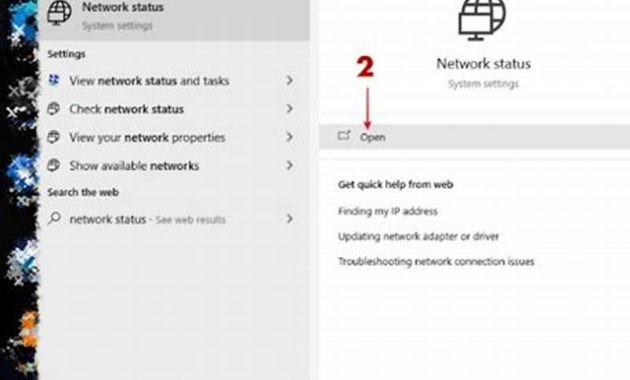Pendahuluan
Saat menjelajah internet, kecepatan dan keamanan adalah hal yang sangat penting. Salah satu cara untuk meningkatkan keduanya adalah dengan mengganti DNS (Domain Name System) pada peramban web, seperti Chrome. Dalam artikel ini, kami akan mengulas secara detail cara ganti DNS Chrome dan manfaat yang dapat Anda dapatkan.
Pada saat Anda mencoba membuka halaman web, peramban akan mencari alamat IP dari server tujuan terlebih dahulu melalui DNS. DNS adalah sistem yang menerjemahkan alamat URL menjadi alamat IP sehingga komputer dapat mengakses situs web yang diinginkan. Dengan menggunakan DNS yang tepat, Anda dapat mengoptimalkan keterhubungan ke server dan menghindari pemblokiran akses ke situs tertentu.
Mengapa Penting untuk Mengganti DNS Chrome?
Ada beberapa alasan mengapa Anda harus mempertimbangkan untuk mengganti DNS pada peramban Chrome:
1. Meningkatkan Kecepatan Internet: DNS yang cepat dapat mengurangi waktu yang diperlukan untuk mengakses situs web. Dengan menggunakan DNS yang handal dan responsif, Anda akan merasakan peningkatan kecepatan saat browsing.
2. Meningkatkan Keamanan: Beberapa DNS publik menyediakan fitur-fitur keamanan tambahan, seperti perlindungan terhadap serangan malware dan phishing. Dengan mengganti DNS, Anda dapat memperkuat lapisan keamanan di tingkat akses internet.
3. Menghindari Pemblokiran Akses: Terkadang, suatu situs web dapat diblokir oleh penyedia layanan internet (ISP) atau pemerintah. Dalam kasus seperti itu, mengganti DNS dengan DNS alternatif dapat membantu Anda mengakses situs yang diblokir.
4. Peningkatan Privasi: Beberapa DNS yang ada memberikan kebijakan privasi yang lebih baik dibandingkan dengan DNS bawaan dari ISP. Dengan menggunakan DNS yang menghormati privasi, Anda dapat mengurangi jejak online Anda.
Mengganti DNS pada Chrome cukup sederhana dan tidak memerlukan keahlian teknis yang mendalam. Berikut ini adalah langkah-langkah yang harus Anda ikuti:
Cara Ganti DNS Chrome
Langkah 1: Buka Pengaturan Chrome
1. Buka peramban Google Chrome di komputer Anda.
2. Klik ikon titik tiga di bagian kanan atas jendela peramban dan pilih “Settings” dari menu dropdown yang muncul.
Langkah 2: Akses Pengaturan Jaringan
3. Gulir ke bawah dan klik “Advanced” untuk mengakses pengaturan tambahan.
4. Gulir lagi ke bawah dan temukan bagian “System”. Klik “Open proxy settings” yang ada di bawahnya. Halaman “Internet Properties” akan terbuka.
Langkah 3: Akses Pengaturan DNS
5. Pada jendela “Internet Properties”, pilih tab “Connections”.
6. Klik “LAN settings”.
7. Pada jendela “Local Area Network (LAN) Settings”, centang kotak “Use a proxy server for your LAN”
8. Masukkan alamat IP dan nomor port DNS yang ingin Anda gunakan dalam kolom “Address” dan “Port”.
9. Klik “OK” untuk menyimpan pengaturan.
Langkah 4: Verifikasi Perubahan
10. Tutup semua jendela pengaturan dan muat ulang peramban Chrome.
11. Tes kecepatan dan akses internet Anda untuk memastikan perubahan DNS telah berhasil.
Dengan mengikuti langkah-langkah di atas, Anda dapat dengan mudah mengganti DNS pada peramban Chrome dan menikmati kecepatan dan keamanan yang lebih tinggi saat berselancar di internet.
Pentingnya memilih DNS yang andal dan responsif tidak bisa diabaikan. Berikut ini beberapa keuntungan dan kerugian yang perlu Anda pertimbangkan sebelum memutuskan untuk mengganti DNS Chrome:
Keuntungan dan Kerugian Mengganti DNS Chrome
Keuntungan Mengganti DNS Chrome
1. Peningkatan kecepatan browsing: Dengan menggunakan DNS yang cepat, waktu yang diperlukan untuk mengakses situs web akan berkurang drastis.
2. Keamanan tambahan: Beberapa DNS publik dilengkapi dengan fitur keamanan yang mampu melindungi Anda dari serangan malware dan phishing.
3. Mengakses situs yang diblokir: Dengan mengganti DNS, Anda dapat menghindari pemblokiran akses dan tetap dapat mengakses situs yang diinginkan.
4. Perlindungan privasi: Beberapa DNS menawarkan kebijakan privasi yang lebih baik, membantu mengurangi jejak online Anda.
Kerugian Mengganti DNS Chrome
1. Kompatibilitas: Terkadang, beberapa DNS mungkin tidak kompatibel sepenuhnya dengan perangkat atau jaringan Anda, menyebabkan gangguan dalam koneksi internet.
2. Tingkat keandalan: Tidak semua DNS publik memiliki keandalan yang sama. Beberapa DNS mungkin mengalami gangguan atau downtime yang dapat mempengaruhi akses internet Anda.
3. Kurangnya dukungan teknis: Jika Anda mengalami masalah teknis, dukungan untuk DNS publik mungkin terbatas dibandingkan dengan dukungan dari penyedia layanan internet Anda.
Untuk memudahkan pemahaman Anda, berikut adalah tabel yang berisi informasi lengkap tentang cara ganti DNS Chrome:
| Langkah | Proses |
|---|---|
| 1 | Buka Pengaturan Chrome |
| 2 | Akses Pengaturan Jaringan |
| 3 | Akses Pengaturan DNS |
| 4 | Verifikasi Perubahan |
Pertanyaan Umum
1. Apakah saya dapat mengembalikan DNS Chrome ke setelan default?
Iya, Anda dapat mengembalikan DNS Chrome ke setelan default dengan menghapus pengaturan proxy yang telah Anda tambahkan.
2. Apakah DNS alternatif selalu lebih cepat dari DNS bawaan ISP?
Tidak selalu. Kecepatan DNS dapat bervariasi tergantung pada jaringan dan kondisi internet Anda.
3. Apakah saya perlu mengganti DNS pada semua perangkat saya?
Tidak, Anda hanya perlu mengganti DNS pada perangkat yang ingin Anda terapkan perubahan DNS-nya.
4. Apakah mengganti DNS akan mempengaruhi pengalaman browsing saya secara keseluruhan?
Mengganti DNS biasanya tidak berdampak signifikan pada pengalaman browsing Anda, kecuali jika Anda menggunakan DNS yang tidak responsif atau tidak handal.
5. Bagaimana cara memilih DNS yang terbaik untuk saya?
Anda dapat mencari DNS yang direkomendasikan oleh penyedia layanan internet, atau menggunakan DNS publik yang memiliki reputasi baik dalam hal kecepatan dan keamanan.
6. Apakah saya dapat mengganti DNS Chrome pada perangkat seluler?
Ya, Anda juga dapat mengganti DNS pada perangkat seluler yang menggunakan peramban Chrome. Cari pengaturan jaringan untuk melakukan perubahan tersebut.
7. Apakah dapat mempengaruhi kinerja peramban Chrome jika saya sering mengganti DNS?
Tidak, mengganti DNS secara teratur tidak akan mempengaruhi kinerja peramban Chrome secara signifikan.
Kesimpulan
Dalam artikel ini, kami telah membahas cara ganti DNS pada peramban Chrome untuk meningkatkan kecepatan dan keamanan saat berselancar di internet. Dengan mengikuti langkah-langkah yang disebutkan di atas, Anda dapat dengan mudah mengganti DNS Chrome dan menikmati manfaatnya. Pertimbangkan keuntungan dan kerugian sebelum Anda memutuskan untuk mengganti DNS, dan pastikan untuk memilih DNS yang andal dan responsif. Jika Anda ingin menikmati browsing yang lebih cepat dan aman, gantilah DNS Chrome Anda hari ini juga!
Disclaimer: Artikel ini hanya untuk tujuan informasi. Pengguna bertanggung jawab penuh atas penggunaan DNS dan dampaknya terhadap perangkat dan jaringan mereka sendiri.
 MIUIArena Tutorial Seputar Android Xiaomi MIUI
MIUIArena Tutorial Seputar Android Xiaomi MIUI